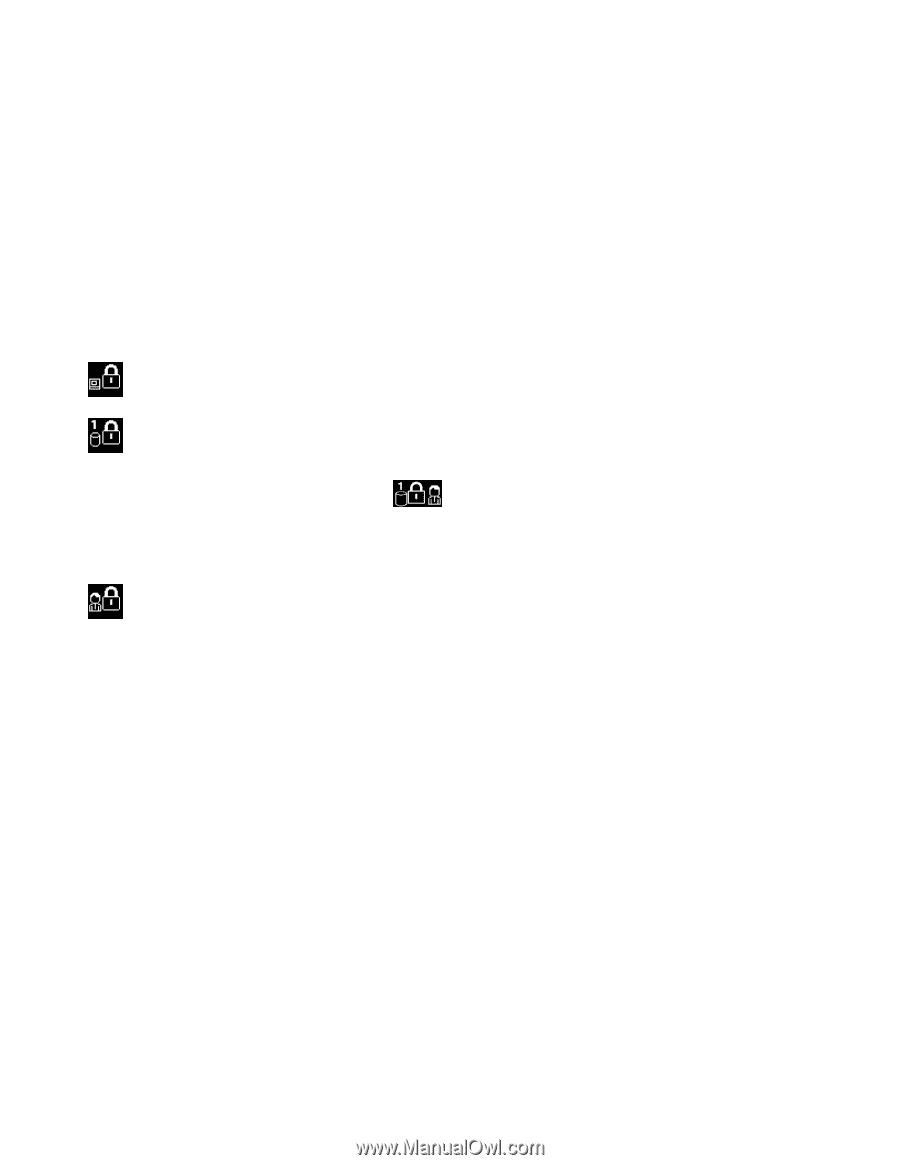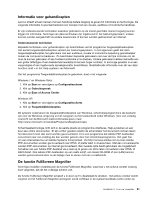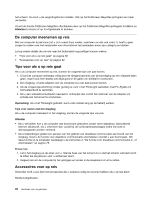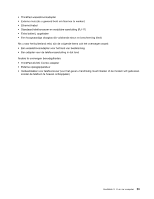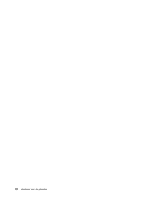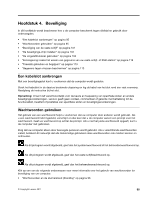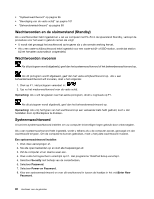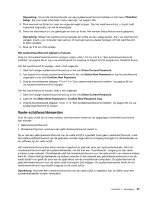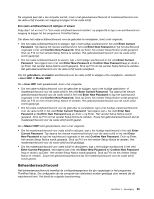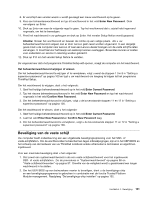Lenovo ThinkPad X220i (Dutch) User Guide - Page 114
Wachtwoorden en de sluimerstand (Standby), Wachtwoorden invoeren, Systeemwachtwoord, Opmerking
 |
View all Lenovo ThinkPad X220i manuals
Add to My Manuals
Save this manual to your list of manuals |
Page 114 highlights
• "Systeemwachtwoord" op pagina 96 • "Beveiliging van de vaste schijf" op pagina 101 • "Beheerderswachtwoord" op pagina 99 Wachtwoorden en de sluimerstand (Standby) Als u wachtwoorden hebt ingesteld en u zet uw computer met Fn+F4 in de spaarstand Standby, verloopt de procedure voor het weer in gebruik nemen als volgt: • U wordt niet gevraagd het wachtwoord op te geven als u de normale werking hervat. • Als u een vaste-schijfwachtwoord hebt ingesteld voor een vaste-schijf- of SSD-station, wordt dat station bij het hervatten automatisch ontgrendeld. Wachtwoorden invoeren Als dit pictogram wordt afgebeeld, geef dan het systeemwachtwoord of het beheerderswachtwoord op. Als dit pictogram wordt afgebeeld, geef dan het vaste-schijfwachtwoord op. Als u een beheerderswachtwoord wilt invoeren, doet u het volgende: 1. Druk op F1. Het pictogram verandert in: 2. Typ nu het masterwachtwoord voor de vaste schijf. Opmerking: Als u wilt terugkeren naar het eerste pictogram, drukt u nogmaals op F1. Als dit pictogram wordt afgebeeld, geef dan het beheerderswachtwoord op. Opmerking: Als u bij het typen van het wachtwoord op een verkeerde toets hebt gedrukt, kunt u dat herstellen door op Backspace te drukken. Systeemwachtwoord U kunt een systeemwachtwoord instellen om uw computer te beveiligen tegen gebruik door onbevoegden. Als u een systeemwachtwoord hebt ingesteld, wordt u telkens als u de computer aanzet, gevraagd om dat wachtwoord te typen. Om de computer te kunnen gebruiken, moet u het juiste wachtwoord invoeren. Een systeemwachtwoord instellen 1. Druk deze aanwijzingen af. 2. Sla alle open bestanden op en sluit alle toepassingen af. 3. Zet de computer uit en daarna weer aan. 4. Druk zodra het logoscherm verschijnt op F1. Het programma ThinkPad Setup verschijnt. 5. Selecteer Security met behulp van de cursortoetsen. 6. Selecteer Password. 7. Selecteer Power-on Password. 8. Kies een systeemwachtwoord en voer dit wachtwoord in tussen de haakjes in het veldEnter New Password. 96 Handboek voor de gebruiker